Photoshop CS5教程:制作苹果水晶风格按钮特效
2024-02-06 16:30作者:下载吧
效果如下:
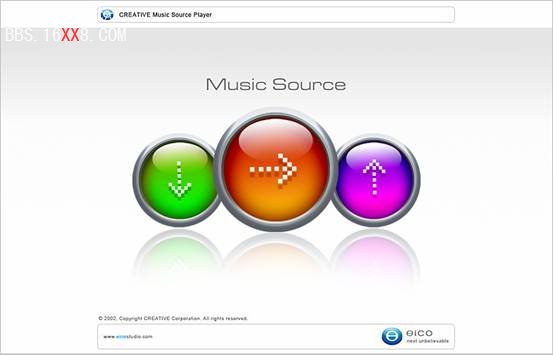
(1)运行Photoshop CS5,随意做个背景。

(2)新建“图层 1”,选择“椭圆选框”工具绘制出正圆。
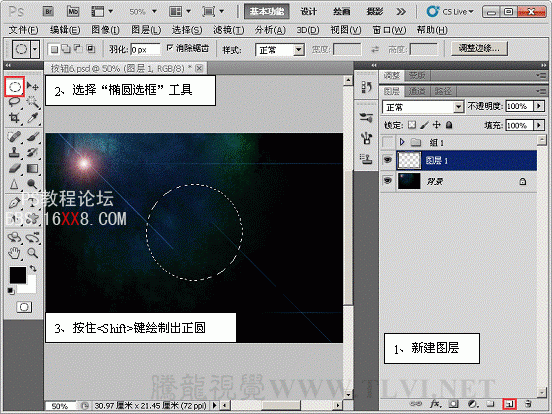
(3)选择“渐变”工具,在选区内拉出渐变。
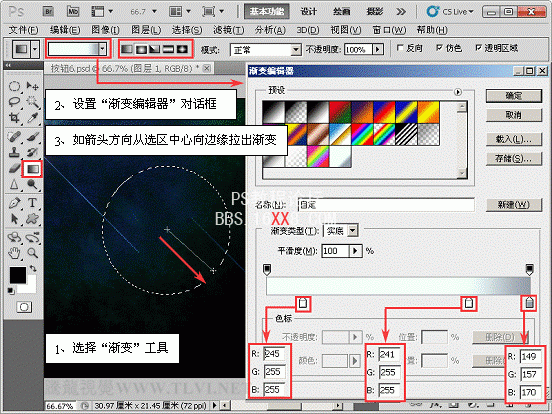
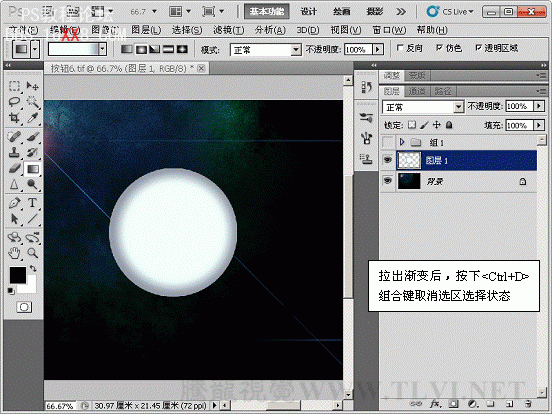
.........................................................
☆安娜 回复:
4)为“图层 1”添加图层样式。
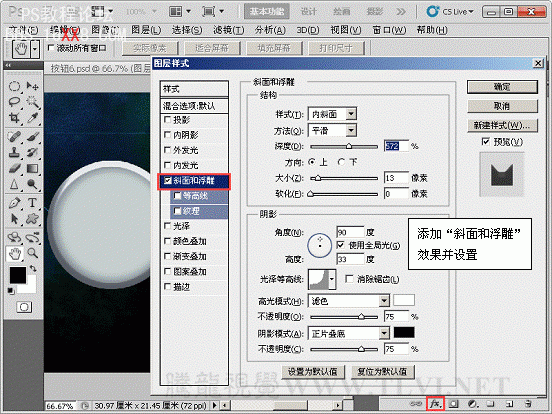
(5)复制“图层 1”,执行“图像”→“调整”→“反相”命令。
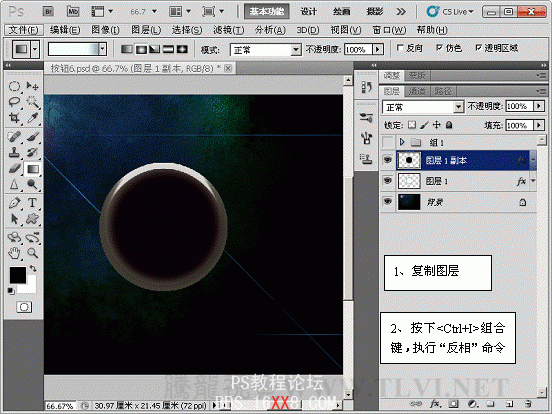
(6)更改“图层 1 副本”的大小和图层样式。
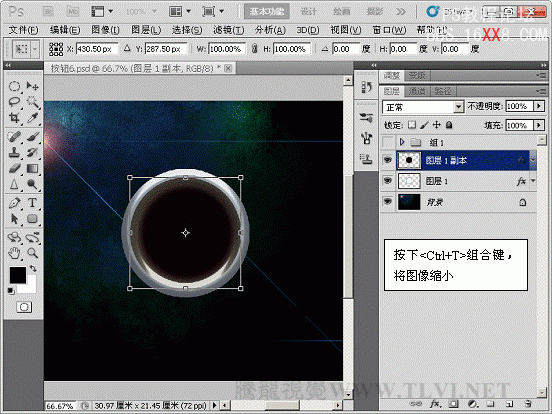
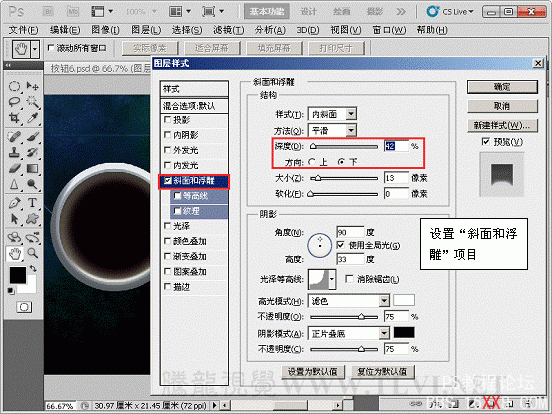
(7)新建“图层 2”,使用“椭圆选框”工具绘制出正圆选区并填充。
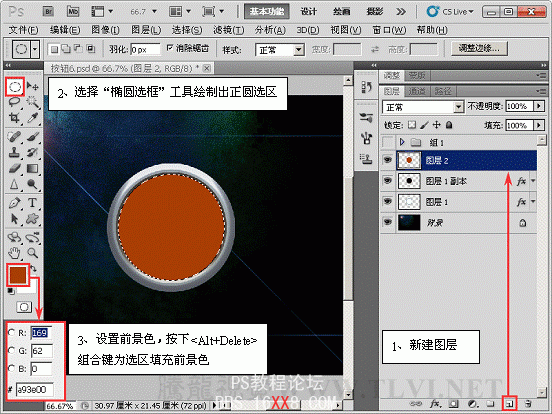
.........................................................
☆猫猫love桦桦 回复:
8)取消选区选择状态,复制“图层 2”并为“图层 2副本”添加图层样式。
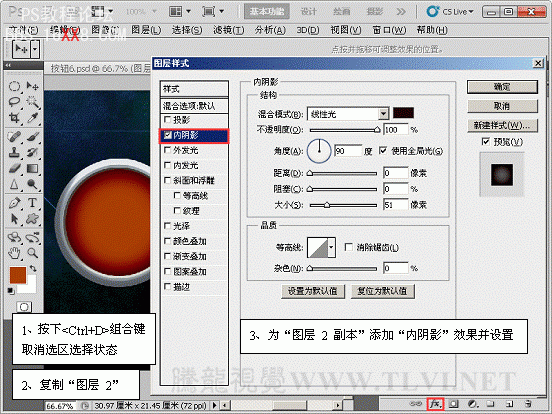
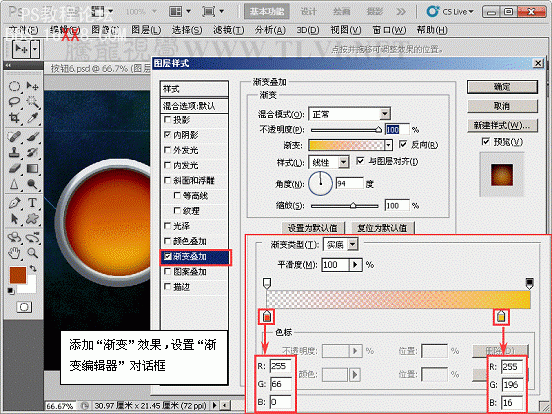
(9)设置“图层 2 副本”的图层混合模式为“叠加”。

(10)复制“图层 2”,对“图层 2 副本 2”进行自由变换操作。
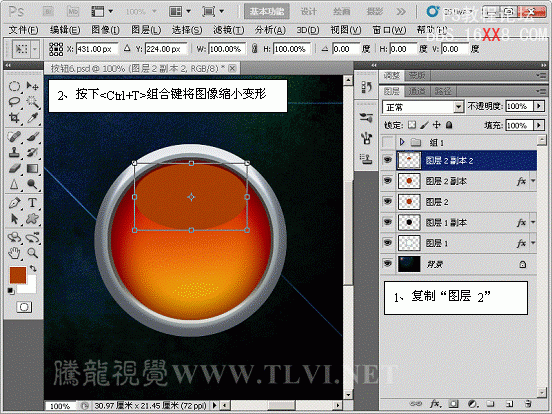
(11)为“图层 2 副本 2”添加图层样式。
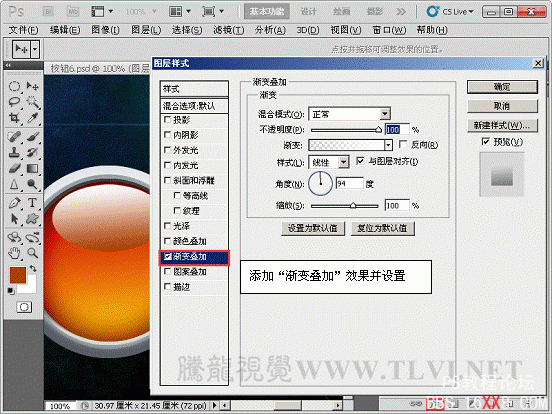
.........................................................
☆猫猫love桦桦 回复:
12)设置“图层 2 副本 2”混合模式为“点光”。
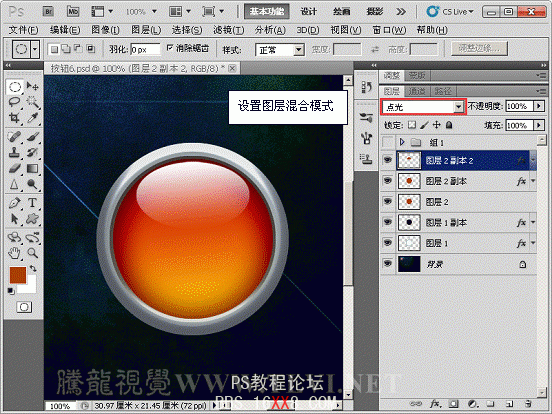
(13)显示“组 1”图层组,完成按钮制作。
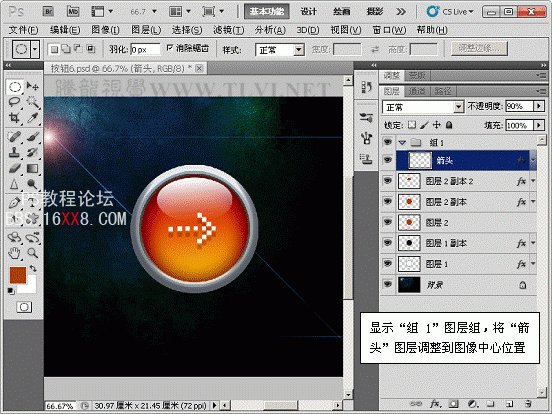
(14)使用相同方法可以绘制出不同颜色的按钮效果。

